¿Por qué mi iPhone sigue oscureciéndose? 11 mejores soluciones
Tendrías que disculparte si no te enteraras de todas las novedades en cuanto salgan al mercado, independientemente de la frecuencia con la que se actualice el iPhone (y otros productos de Apple). Si te preguntas por qué mi iPhone se apaga continuamenteprobablemente se deba a las funciones que cambian los colores o el brillo de la pantalla según la luminosidad o la capacidad de la batería.
La opción de brillo automático de tu teléfono suele ser la causa de la caída del brillo de la pantalla. Desde la actualización de iOS 14, algunos clientes han informado de que el brillo de su iPhone ha cambiado por sí solo o que su iPhone la pantalla se oscureció con el brillo automático desactivado
Si te preguntas por qué la pantalla de mi iPhone no para de desvanecerse, estás en el lugar adecuado. Has aterrizado en el lugar correcto. En este post te daremos algunas estrategias o formas fáciles de arreglar el brillo siempre cambiante del iPhone.
- 10 posibles razones detrás de "¿por qué el brillo de mi iPhone sigue cambiando?
-
¿Cómo puedo solucionar el problema de oscurecimiento de la pantalla del iPhone?
- Reinicia tu iPhone
- Actualiza el software de tu iPhone
- Ajustar manualmente los niveles de brillo
- Desactivar los elementos que llaman la atención
- Desactivar el tono verdadero
- Desactivar el turno de noche
- Desactivar el zoom de la pantalla
- Amplía la velocidad de bloqueo automático de tu iPhone
- Desactivar el modo de bajo consumo
- Restablecer todos los ajustes del iPhone
- Contacta con el Soporte de Apple
- Conclusión
- Preguntas frecuentes (FAQ)
10 posibles razones detrás de "¿por qué el brillo de mi iPhone sigue cambiando?
Como ya hemos dicho antes, puede haber múltiples razones por las que tu iPhone puede seguir apagándose. Así que aquí están los diez más poderosos.
- Brillo automático
- Tono verdadero
- Turno de noche
- Bloqueo automático
- Modo oscuro
- Advertencia
- Modo de bajo consumo
- Sobrecalentamiento
- Reducir el punto blanco
- Problemas de hardware
Luminosidad automática
El brillo automático es una función de software de los teléfonos inteligentes actuales que utiliza el sensor de luz ambiental para cambiar el brillo de la pantalla y adaptarlo a tus necesidades, especialmente cuando estás en el exterior.
Por defecto, tu iPhone ajusta el brillo de su pantalla en función de tu entorno. Por ejemplo, si estás en el exterior en una tarde soleada, estará en su punto más brillante.
La pantalla de tu iPhone se oscurece automáticamente cuando pasas de un entorno muy iluminado a otro poco iluminado. Cuando esto ocurre, la razón más probable es el brillo automático. Afortunadamente, desactivar el brillo automático es un proceso relativamente sencillo.
- Selecciona "Configuración" en el menú desplegable.
- hay que seleccionar "Accesibilidad".
- Ahora selecciona "Visualización y tamaño del texto" en el menú desplegable.
- Desplázate hacia abajo hasta que encuentres la opción "Brillo automático".
- Para desactivarlo, apaga el interruptor de palanca que hay junto a él.

Estos pasos desactivarán el modo de brillo automático en tu iPhone
Mira También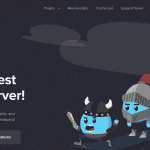
Tono verdadero
La luz de tu entorno también influye en los colores. Los colores, por ejemplo, parecen más amarillos con luz cálida. Los iPhones más nuevos (iPhone 8 y superiores) pueden ajustar la temperatura del color y la intensidad de sus pantallas en función de la luz ambiental del entorno.
Desactiva el tono verdadero para que la apariencia de tu pantalla sea estable y no se desplace. Para ello
- Ir a Ajustes
- Selecciona Pantalla y Brillo en el menú desplegable
- A continuación, pulsa el botón situado junto a "Tono verdadero" para desactivarlo.

Turno de noche
Night Shift, otra función del iPhone, podría contribuir a que la pantalla de tu iPhone esté apagada. Esto es conveniente para el uso nocturno del teléfono porque calienta un poco la pantalla y reduce la fatiga ocular. Sin embargo, atenúa los colores generalmente brillantes del teléfono, por lo que algunos usuarios pueden querer desactivarlo por completo.
Para ello, ve a Ajustes -> Pantalla y brillo y selecciona Desplazamiento nocturno en el menú desplegable. Si el turno de noche está configurado como "Activado manualmente hasta mañana" en tu teléfono, esto implica que está activado. Al pulsar el interruptor, se desactivará completamente el Cambio Nocturno y se mantendrá el teléfono con el brillo máximo en todo momento.

Bloqueo automático

El oscurecimiento esporádico de la pantalla de tu iPhone puede deberse a la función de bloqueo automático. Se supone que bloquea tu iPhone después de una cierta cantidad de inactividad - digamos 30 segundos - para evitar que otros accedan a él
Como resultado, la pantalla se oscurece tras unos segundos de inactividad (lo que indica que el teléfono está a punto de bloquearse). Cuando el temporizador se agota, el iPhone se apaga automáticamente.
Sin embargo, si tu pantalla se oscurece con demasiada frecuencia, puedes prolongar el tiempo que tarda tu iPhone en bloquearse.
- Toca "Bloqueo automático" en Ajustes > Pantalla y brillo.
- Selecciona el nuevo periodo de "Bloqueo automático" en la opción que se abre. Si no quieres que tu iPhone se bloquee nunca, puedes seleccionar la opción "Nunca".
Después de eso, tu problema debería estar resuelto.
Mira También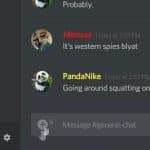
Modo oscuro
Al cambiar la combinación de colores del fondo a negro y gris oscuro, esta función oscurece muchos de los menús, botones y fondos de colores brillantes de tu iPhone. Aunque el modo oscuro no afecta al brillo del iPhone, puede hacer que parezca más oscuro.
Puedes desactivarlo yendo a Ajustes > Pantalla y Brillo. Alternativamente, puedes utilizar la opción Turno de noche para configurarlo en horario nocturno. Esto te permitirá mantener tu pantalla brillante y luminosa durante el día y atenuarla para la noche.
Atención al cliente
Tu smartphone detectará si estás mirando y atenuará la pantalla en consecuencia si no lo haces. Si no tienes activada esta función, la pantalla de tu iPhone se desvanecerá aunque la mires directamente. Esto puede ayudar a resolver el problema del brillo si lo activas.
Las funciones de Bloqueo Automático y de Atención al Cliente funcionan conjuntamente. Si ajustas el bloqueo automático a un minuto, el iPhone se bloqueará solo después de ese tiempo. Atención consciente significa que si miras la pantalla, aunque no la hayas tocado, tu iPhone no se bloqueará una vez transcurrido el tiempo establecido.
Baja potencia Modo
Tu iPhone tiene un "Modo de bajo consumo", que se te pedirá que actives cuando el nivel de batería de tu teléfono baje del 20%. El modo de bajo consumo desactiva ajustes como la búsqueda de correo, Hey Siri, el brillo y otras funciones que los consumidores cambian con frecuencia para prolongar el tiempo entre cargas de sus iPhones.
Por lo tanto, ésta podría ser otra razón por la que tu iPhone baja esporádicamente de brillo.
- Para personalizar los controles, ve a Ajustes > Centro de control > Personalizar controles
- Para añadir el botón de conmutación a tu Centro de Control, toca el símbolo + a la izquierda de "Modo de bajo consumo", y luego tócalo y arrástralo a la ubicación deseada
- Para activar o desactivar el modo de bajo consumo, desliza el dedo hacia arriba desde la parte inferior de la pantalla y toca el botón con forma de batería.
Sobrecalentamiento
Uno de los problemas más comunes de los iPhone es el sobrecalentamiento. Este problema es más probable que ocurra si la batería de tu teléfono está defectuosa. No sólo eso, sino que utilizar demasiadas aplicaciones en tu iPhone al mismo tiempo puede hacer que se sobrecaliente.
Desgraciadamente, el calor excesivo puede hacer que la pantalla de tu iPhone parezca apagada. Esto ocurrirá tanto si la función de brillo automático de tu teléfono está activada como si no.
Reducir el punto blanco
Esta opción reduce la intensidad de los colores en tu pantalla. Si lo activas, tu pantalla puede parecer apagada. Si lo tienes activado, apágalo para ver si los colores y el brillo de tu iPhone mejoran.
Por otro lado, Reducir punto blanco no funciona si no está activado. Así que puede que no sea responsable de la caída aleatoria de la luminosidad
Para reducir el punto blanco de tu iPhone, haz lo siguiente:
- Haz clic en Accesibilidad en la aplicación Configuración.
- Selecciona las adaptaciones de la pantalla en el menú desplegable.

- Activa la función de reducir el apagón desplazándote hacia abajo y pulsando el conmutador.

- Aumenta o disminuye el nivel de punto blanco con el deslizador de punto blanco.
Problemas de hardware
Incluso después de desactivar el Brillo Automático, el Cambio Nocturno y el Modo de Bajo Consumo, tu iPhone puede seguir oscureciéndose. Si tu iPhone sigue oscureciéndose, puede deberse a un problema de software o de hardware. Como última opción, puedes probar :
- Reiniciar tu iPhone puede remediar el problema restableciendo algunas de las funciones.
- Realiza un restablecimiento completo de fábrica en tu iPhone.
Si ninguna de estas soluciones funciona, debes ponerte en contacto con el soporte técnico de Apple o con un especialista de terceros para que examine y repare el hardware de tu iPhone.
¿Cómo puedo solucionar el problema de oscurecimiento de la pantalla del iPhone?
Ahora que ya sabes por qué tu iPhone sigue oscureciéndose, vamos a explorar algunas soluciones rápidas porque a nadie le gusta una pantalla de iPhone apagada
- Reinicia tu iPhone
- Actualiza el software de tu iPhone
- Ajusta manualmente los niveles de brillo
- Desactivar las características que llaman la atención
- Desactiva la opción de Tono Verdadero
- Desactivar el turno de noche
- Desactivar el zoom de la pantalla
- Amplía la velocidad de bloqueo automático de tu iPhone
- Desactivar el modo de bajo consumo
- Restablecer todos los ajustes del iPhone
- Contacta con el Soporte de Apple
Reinicia tu iPhone
Es posible que la razón por la que tu pantalla se oscurece automáticamente no tenga nada que ver con una función de software que funcione correctamente. Puede ser que IOS esté haciendo que la pantalla de tu iPhone se oscurezca a su antojo.
Por nuestra experiencia con iPhones, hemos comprobado que un reinicio rápido puede ayudar a resolver situaciones similares. El modelo de iPhone determina el método a utilizar para reiniciar tu iPhone.
Para un modelo de iPhone con Face ID, sigue estos pasos:
- Pulsa el volumen hacia arriba o hacia abajo mientras mantienes pulsado el botón de encendido.

- Mantén pulsados los botones hasta que aparezca un deslizador en la pantalla. Arrástralo en la dirección indicada.
- El iPhone se apaga después de 30 segundos.
- Mantén pulsado el botón lateral hasta que la pantalla se apague.
- Cuando aparece el logotipo de Apple en el centro de la pantalla, el iPhone reanuda su actividad.
Para las series de iPhone 6 a 8, así como para el SE de segunda generación, sigue estas instrucciones:
- Mantén pulsado el botón lateral hasta que aparezca el cursor de parada.

- Vuelve a colocar el deslizador en su posición original y espera 30 segundos.
- Cuando la pantalla se apaga, el iPhone se apaga.
- Mantén pulsado el botón de encendido hasta que veas el logotipo de Apple.
Para todos los modelos de iPhone anteriores al iPhone 6:
- Pulsa el botón superior hacia abajo.

- Devuelve el deslizador a su posición anterior.

- El iPhone debería apagarse después de 30 segundos.
- Pulsa el botón superior después de que la pantalla se haya apagado. Cuando el iPhone se reanuda, aparece el logotipo de Apple.
Comprueba si el problema desaparece. Si no es así, prueba la siguiente solución
Actualiza el software de tu iPhone
Como una de las empresas más valoradas, Apple se esfuerza por ofrecer a sus consumidores el servicio más satisfactorio posible. Proporcionan actualizaciones periódicas para mantener el iPhone al día; ¡las nuevas actualizaciones incluyen funciones mejoradas y corrigen defectos encontrados en versiones anteriores! Por lo tanto, después de actualizar tu iPhone, puedes resolver tu problema de oscurecimiento de la pantalla
Desde el menú de Ajustes, puedes actualizar rápidamente tu iPhone. Sin embargo, antes de empezar, haz una copia de seguridad de tus aplicaciones y ajustes.
Sigue los siguientes pasos para hacer una copia de seguridad en iCloud:
- Inicia la "Configuración" mientras estás conectado al WiFi.
- Para acceder a las preferencias de tu ID de Apple, pulsa tu nombre en la parte superior del menú.
- Tienes que seleccionar "iCloud"
- Elige "Copia de seguridad de iCloud" en el menú desplegable.
- Para iniciar el procedimiento, pulsa "Copia de seguridad ahora"
Después de hacer una copia de seguridad, puedes iniciar el procedimiento de actualización. Antes de empezar, asegúrate de que tu teléfono está conectado al cargador.
- Selecciona "Configuración" en el menú desplegable.
- Selecciona "General"
- Elige "Actualización de software" en el menú desplegable.
- En algunos casos puede haber más de una opción disponible. Elige el que quieras utilizar.
- Para empezar a actualizar tu sistema operativo, haz clic en "Instalar ahora" o "Descargar e instalar"
Ajustar manualmente los niveles de brillo
La función de brillo automático de tu iPhone o iPad oscurece automáticamente la pantalla y la aclara cuando hay poca luz.
Aunque esta función puede ser cómoda, también puede suponer un gran consumo de energía.
Puedes desactivar la función de brillo automático en tu iPhone o iPad yendo a Ajustes > Accesibilidad. También puedes cambiar los ajustes manualmente mediante el Centro de Control o los Ajustes.
Utilizando la app de Ajustes:
- En tu iPhone o iPad, abre la aplicación Ajustes
- Selecciona Pantalla y Brillo en el menú desplegable.

- Mueve el deslizador hacia la derecha para que tu pantalla sea más brillante o hacia la izquierda para que sea más oscura en la sección de brillo de la página
Uso del Centro de Control :
- Desliza el dedo hacia abajo desde la esquina superior derecha de tu iPhone o iPad para acceder al Centro de Control.
- Arrastra la barra de brillo (representada por un icono de un sol) hacia arriba o hacia abajo en el Centro de Control para aclarar u oscurecer la pantalla.

Desactivar los elementos que llaman la atención
Si tienes un iPhone con Face ID, el teléfono puede oscurecer la pantalla para ahorrar batería cuando detecta que no estás mirando. Prueba a desactivar esta ingeniosa función durante un día para asegurarte de que no cambia el brillo de la pantalla de tu teléfono.
- En tu iPhone, abre la aplicación Ajustes.
- Desplázate hasta la sección "Face ID y código de acceso"
- Pon tu código de acceso aquí.
- Desplázate hacia abajo para ver qué funciones son conscientes de tu presencia.
- Aparecerá una opción para desactivarlo.
Desactivar el tono verdadero
Los iPhones más nuevos (iPhone 8 y superiores) pueden ajustar la temperatura del color y la intensidad de sus pantallas en función de la luz ambiental del entorno. A esto se le llama "Tono Verdadero" Sin embargo, puede ser aleatorio, especialmente si estás siempre en movimiento.
Desactiva el tono verdadero para que tu pantalla tenga un aspecto uniforme y para evitar que se mueva. Para ello, ve a Ajustes y selecciona Pantalla y Brillo en el menú desplegable. A continuación, pulsa el botón situado junto a "Tono verdadero" para desactivarlo.
Desactivar el turno de noche
Otro ajuste que puede afectar al brillo de tu pantalla es el Desplazamiento nocturno. Calienta los colores de tu pantalla, para que sean más suaves para tus ojos por la noche. Sin embargo, la pantalla de tu teléfono puede parecer más oscura de lo habitual cuando surta efecto.
Puedes probar a desactivar Night Shift para ver si se solucionan los problemas de brillo de tu teléfono. Pulsa "Cambio nocturno" en Ajustes > Pantalla y brillo.

Para desactivar el modo Turno de Noche, desactiva el interruptor que hay junto a la opción "Programado" en las opciones de "Turno de Noche".

Desactivar el zoom de la pantalla
Si tienes activado el zoom de la pantalla, puede hacer que la pantalla se oscurezca. Para solucionarlo, ve a Ajustes del iPhone > Accesibilidad. A continuación, haz clic en Zoom para desactivarlo.
Amplía la velocidad de bloqueo automático de tu iPhone
Tu iPhone apaga su pantalla y se bloquea cuando no está en uso para ahorrar batería. La pantalla empieza a atenuarse para avisarte de que está a punto de apagarse justo cuando está preparada para hacerlo.
Es posible que quieras ajustar o reducir los ajustes de tiempo de espera de la pantalla por defecto si son demasiado largos o demasiado cortos para ti. Afortunadamente, iOS permite a los usuarios cambiar la configuración del bloqueo automático, permitiéndoles seleccionar el tiempo de espera de la pantalla de su iPad o iPhone favorito.
Sin embargo, si tu pantalla se oscurece con demasiada frecuencia, corres el riesgo de alargar el tiempo que tarda tu iPhone en bloquearse.
Toca "Bloqueo automático" en Ajustes > Pantalla y brillo.
Desactivar el modo de bajo consumo
La pantalla de tu iPhone también se oscurecerá cuando se active el modo de bajo consumo debido a una batería baja. Cuando tu batería alcanza un nivel crítico, esta función se activa. El modo de bajo consumo cambia varios ajustes, incluido el brillo de la pantalla, para prolongar la duración de la batería. Puedes desactivar esta opción en los ajustes de la batería o cargar el teléfono enchufándolo.
Restablecer todos los ajustes del iPhone
Por último, si nada más funciona, prueba a restablecer todos los ajustes. Esto eliminará todos tus ajustes personalizados. Todo volverá a su estado anterior. Tus datos, como aplicaciones, imágenes, vídeos, música, etc., no se verán afectados.
- Pulsa General en el menú de Configuración.
- Pulsa Reiniciar en la parte inferior de la pantalla.
- Continúa tocando Restablecer todos los ajustes.
- Una vez hecho esto, comprueba si se ha solucionado el problema de la pantalla apagada.
Contacta con el Soporte de Apple

Aunque es poco probable, la pantalla de tu iPhone puede estar oscureciéndose debido a un problema de hardware de la pantalla. Pide una cita en tu Apple Store local y lleva tu iPhone, especialmente si has contratado el AppleCare+. Un Genio podrá analizar los daños y determinar si es necesario o no repararlos.
Conclusión
los iPhones, como todos los aparatos eléctricos, son propensos a funcionar mal. Aquí tienes algunas soluciones fáciles si la pantalla de tu iPhone sigue oscureciéndose. Después de realizar los procedimientos de solución de problemas anteriores, esperamos que ya no tengas este problema.
Preguntas frecuentes (FAQ)
¿Por qué la pantalla de mi iPhone se oscurece aleatoriamente?
Respuesta: Como el brillo automático está activado, la pantalla de tu iPhone se oscurece casi todo el tiempo. El brillo automático es una función que cambia automáticamente la iluminación de la pantalla de tu iPhone según las diferentes condiciones de iluminación.
¿Por qué el brillo de mi iPhone sigue cambiando cuando el brillo automático está desactivado?
Ans: La explicación es sencilla: la pantalla del gadget se oscurece cuando se calienta demasiado. Si esto ocurre, descansa tu iPhone o deja que se enfríe, y la pantalla volverá a su configuración de brillo original.
¿Por qué mi pantalla se oscurece cuando está a pleno rendimiento?
Ans: El modo de ahorro de energía es la causa más típica de una pantalla continuamente oscurecida, suponiendo que tu pantalla no esté rota. Cuando la batería de tu smartphone está casi agotada, puede desactivar varias tareas de fondo y ajustar la pantalla para que consuma menos energía.
¿Qué es el modo Night Shift en el iPhone?
Ans: El modo Night Shift del iPhone de Apple facilita el uso de tu smartphone en situaciones de poca luz. Los colores de tu pantalla se ajustan automáticamente hacia el extremo más cálido del espectro cuando utilizas el Cambio Nocturno.
Si quieres conocer otros artículos parecidos a ¿Por qué mi iPhone sigue oscureciéndose? 11 mejores soluciones puedes visitar la categoría Como se Hace.
Deja una respuesta

¡Más Contenido!